在现代社会,电脑已经成为人们生活中不可或缺的工具之一,而Windows7作为一款稳定、实用的操作系统,受到了广大用户的喜爱。然而,当我们需要重装或安装...
2025-07-19 178 盘装系统
在电脑装系统的过程中,我们通常会使用光盘或U盘来安装系统。而有时候,我们希望能够直接通过U盘来装系统,以提高安装速度和灵活性。本文将介绍如何通过设置开机启动方式实现直接从U盘装系统的方法。

一:什么是开机启动方式?
开机启动方式是指电脑在启动时首先加载的程序或介质,用于初始化硬件和加载操作系统。通过设置开机启动方式,我们可以指定电脑启动时首先读取U盘内的系统安装文件,从而实现直接从U盘装系统的目的。
二:为什么选择U盘装系统?
相比使用光盘来安装系统,使用U盘装系统具有以下优势:1.U盘的读取速度更快,安装过程更快捷。2.U盘可以反复擦写,方便更新和修改系统文件。3.U盘的容量通常更大,可以容纳更多的安装文件和驱动程序。选择U盘装系统是一种更为便捷和灵活的方式。
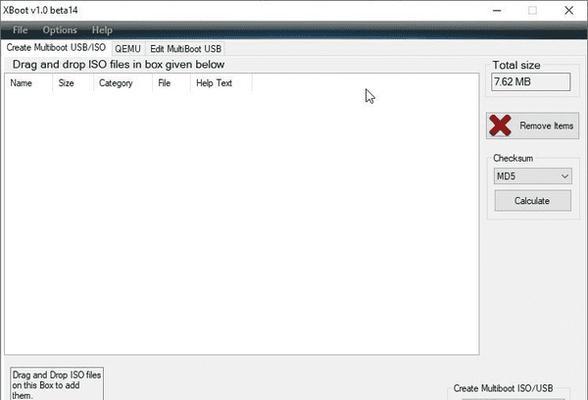
三:准备工作:获取系统安装文件和工具
在开始之前,我们需要准备以下物品:1.U盘,容量建议不少于8GB。2.系统安装文件,可以通过官方渠道下载获得。3.Rufus等U盘制作工具,用于将系统安装文件制作成可启动的U盘。
四:步骤一:制作可启动的U盘
插入U盘并打开Rufus工具。在工具界面的设备选项中选择正确的U盘。接下来,在启动选项中选择“从ISO文件引导”,并点击选择按钮选择下载的系统安装文件。点击开始按钮开始制作可启动的U盘。
五:步骤二:进入BIOS设置界面
在电脑关机状态下,按下电源按钮开启电脑。在开机过程中,通常会出现“按XX键进入BIOS设置”的提示信息。根据提示信息,按下相应的键(如F2、Delete等)进入BIOS设置界面。
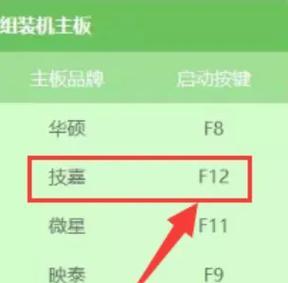
六:步骤三:找到启动选项
在BIOS设置界面中,使用方向键和回车键进行操作。找到“启动”或“Boot”选项,进入启动选项设置界面。
七:步骤四:设置启动顺序
在启动选项设置界面中,找到“启动顺序”或“BootOrder”的选项。根据提示信息,将U盘的启动顺序调整到第一位。这样,电脑在启动时就会首先读取U盘内的系统安装文件。
八:步骤五:保存并退出设置
完成启动顺序的设置后,按照提示信息保存设置,并退出BIOS设置界面。注意,在保存并退出时,选择正确的选项以确保设置生效。
九:步骤六:重启电脑并安装系统
重启电脑后,系统会自动从U盘内的安装文件启动。按照系统安装向导的提示,选择安装目标、设置分区等相关操作,最终完成系统的安装。
十:常见问题及解决方法
1.如果电脑没有出现“按XX键进入BIOS设置”的提示信息,可以尝试按下F12或ESC键进入启动菜单,从中选择U盘启动。2.如果U盘制作失败或无法引导,可以尝试重新制作U盘或更换其他制作工具。3.如果U盘的启动顺序设置不生效,可能是因为BIOS设置中存在其他相关选项,需进行进一步的调整。
十一:小技巧:备份重要数据
在安装系统之前,建议备份重要的个人数据,以防安装过程中出现意外导致数据丢失。
十二:小技巧:选择合适的系统版本
根据自己的需求和电脑配置,选择适合的系统版本。不同版本的系统可能有不同的功能和兼容性,选择合适的版本能够更好地满足自己的需求。
十三:小技巧:保持U盘的良好状态
为了确保U盘的稳定性和可靠性,建议定期检查U盘的健康状态,并保持其清洁和防护。
十四:小技巧:及时更新系统和驱动程序
在系统安装完成后,及时更新系统和驱动程序,以获得更好的性能和安全性。
十五:
通过设置开机启动方式,我们可以轻松实现从U盘直接装系统。选择U盘装系统能够提高安装速度和灵活性,同时还需要注意备份重要数据、选择合适的系统版本,并保持U盘的良好状态和及时更新系统。希望本文对您有所帮助。
标签: 盘装系统
相关文章

在现代社会,电脑已经成为人们生活中不可或缺的工具之一,而Windows7作为一款稳定、实用的操作系统,受到了广大用户的喜爱。然而,当我们需要重装或安装...
2025-07-19 178 盘装系统

在电脑日常使用中,有时候我们需要重新安装系统来解决各种问题或者更新系统版本。而使用U盘安装系统是一种方便快捷的方法。本文将以ISO文件为主题,介绍如何...
2025-07-06 198 盘装系统

随着技术的进步,U盘已经成为一个方便、快捷的安装系统工具。本文将详细介绍如何使用U盘进行系统安装,并提供一些在BIOS中设置的指南,帮助读者顺利完成系...
2025-06-29 152 盘装系统

当我们的联想电脑使用了一段时间后,可能会变得越来越慢,软件运行变得缓慢,甚至出现系统崩溃的情况。为了解决这些问题,重新安装一个新的系统是一个不错的选择...
2025-06-26 202 盘装系统
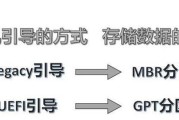
随着计算机硬件技术的不断发展,硬盘容量越来越大,传统的MBR分区方式已经不能满足对大容量硬盘的需求。GPT(GUIDPartitionTable)分区...
2025-06-25 221 盘装系统
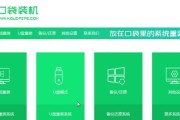
在电脑维修和安装系统的过程中,往往需要使用到U盘来进行系统的安装。本文将详细介绍如何制作Win7U盘装系统,让您能够快速便捷地完成安装,提高工作效率。...
2025-06-13 202 盘装系统
最新评论